Publicité
Vous souhaitez créer un fichier batch? C'est facile.
Les fichiers séquentiels sont le moyen de bricoleur de l'ordinateur pour faire avancer les choses. Ils peuvent automatiser les tâches quotidiennes, raccourcir le temps nécessaire pour faire quelque chose et traduire un processus complexe en quelque chose que tout le monde pourrait opérer.
Dans cet article, vous apprendrez à écrire un simple fichier de commandes. Vous apprendrez les bases de ce que les fichiers de commandes peuvent faire et comment les écrire vous-même. Je vais également vous fournir d'autres ressources pour apprendre à écrire des fichiers batch (BAT).
Comment créer un fichier batch dans Windows
Avant d'entrer dans les détails, voici un bref résumé
- Ouvrez un fichier texte, tel qu'un bloc-notes ou un document WordPad.
- Ajoutez vos commandes, en commençant par @echo [off], puis, chacune sur une nouvelle ligne, title [titre de votre script batch], echo [première ligne] et pause.
- Enregistrez votre fichier avec l'extension de fichier .chauve souris, par exemple, test.bat.
- Pour exécuter votre fichier de commandes, double-cliquez sur le fichier BAT que vous venez de créer.
- Pour modifier votre fichier batch, faites un clic droit sur le fichier BAT et sélectionnez Éditer.
Votre fichier brut ressemblera à ceci:
Et voici la fenêtre de commande correspondante pour l'exemple ci-dessus: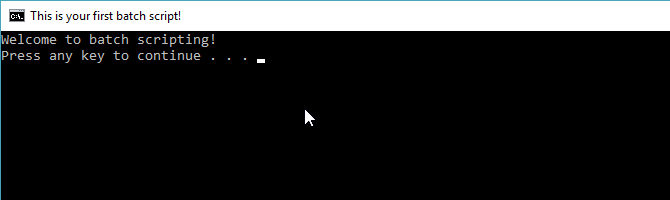
Si c'était trop rapide ou si vous voulez en savoir plus sur les commandes et comment les utiliser, lisez la suite!
Étape 1: créer un fichier BAT
Supposons que vous rencontriez fréquemment des problèmes de réseau; vous vous retrouvez constamment sur le invite de commande Les meilleurs trucs et astuces d'invite de commandeL'invite de commandes est un excellent outil pour les utilisateurs de PC ordinaires car il est facile à utiliser, mais puissant. Voici 15 astuces et conseils d'invite de commandes que vous avez peut-être manqués. Lire la suite , en tapant ipconfig et envoyer une requête ping à Google pour résoudre les problèmes de réseau. Après un certain temps, vous réalisez qu'il serait un peu plus efficace si vous écriviez simplement un simple fichier BAT, le colliez sur votre clé USB et l'utilisiez sur les machines que vous dépannez.
Créer un nouveau document texte
Un fichier de commandes simplifie les tâches informatiques reproductibles à l'aide de l'invite de commandes Windows. Voici un exemple de fichier de commandes chargé d'afficher du texte dans votre invite de commande. Créez un nouveau fichier BAT en cliquant avec le bouton droit sur un espace vide dans un répertoire et en sélectionnant Nouveau, puis Document texte.

Ajouter du code
Double-cliquez dessus Nouveau document texte pour ouvrir votre éditeur de texte par défaut. Copiez et collez le code suivant dans votre entrée de texte.
@echo off title Ceci est votre premier script batch! echo Bienvenue dans le batch batching! pauseEnregistrer en tant que fichier BAT
Le script ci-dessus fait écho au texte «Bienvenue dans les scripts batch!». Enregistrez votre fichier en vous dirigeant vers Fichier, Enregistrer sous, puis nommez votre fichier comme vous le souhaitez. Terminez votre nom de fichier avec l'ajout .chauve souris extension - welcome.bat par exemple - et cliquez sur D'accord. Cela finalisera le processus par lots. Maintenant, double-cliquez sur votre fichier de commandes nouvellement créé pour l'activer.
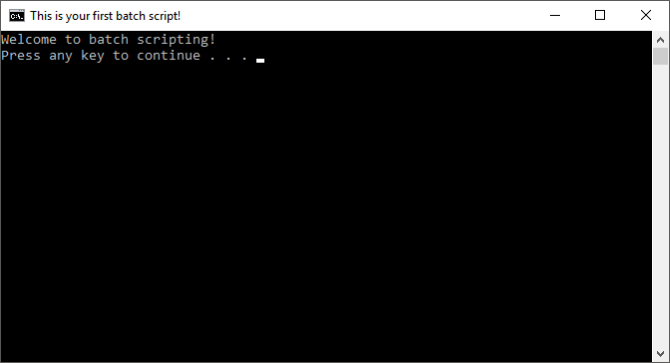
Ne présumez pas que tous les scripts de traitement par lots peuvent faire. Les paramètres des scripts de traitement par lots sont des versions modifiées des codes d'invite de commande, vous n'êtes donc limité qu'à ce que votre invite de commande peut faire. Pour ceux qui ne connaissent pas le programme, l'invite de commande est capable de beaucoup Commandes CMD Windows essentielles que vous devez connaîtreL'interface sombre de l'invite de commande est votre passerelle vers des outils Windows avancés. Nous vous montrons les commandes CMD essentielles qui vous permettront d'y accéder. Lire la suite .
Étape 2: Apprenez les bases de la création de scripts par lots
Les fichiers batch utilisent la même langue que l'invite de commande. Tout ce que vous faites, c'est de dire à l'invite de commande ce que vous voulez saisir via un fichier, plutôt que de le taper dans l'invite de commande. Cela vous fait gagner du temps et des efforts. Il vous permet également de mettre dans une certaine logique (comme les boucles simples, les instructions conditionnelles, etc. que la programmation procédurale est capable de conceptuellement).
@écho: Ce paramètre vous permettra d'afficher votre script de travail dans l'invite de commande. Ce paramètre est utile pour afficher votre code de travail. Si des problèmes surviennent à partir du fichier de commandes, vous pourrez afficher les problèmes associés à votre script à l'aide de la fonction d'écho. Ajout d'un suivant de à ce paramètre vous permettra de fermer rapidement votre script une fois terminé.
Titre: Assurant une grande partie de la même fonction
cls: Efface votre invite de commande, mieux utilisée lorsque le code superflu peut faire en sorte que ce à quoi vous accédez devait trouver.
rem: Sténographie pour remarque fournit les mêmes fonctionnalités que balise en HTML. Les instructions Rem ne sont pas entrées dans votre code. Au lieu de cela, ils sont utilisés pour expliquer et donner des informations concernant le code.
%%une: Chaque fichier du dossier.
(“.\”): Le dossier racine. Lors de l'utilisation de l'invite de commande, il faut diriger l'invite vers un répertoire particulier avant de modifier un nom de fichier, de supprimer un fichier, etc. Avec les fichiers batch, il vous suffit de coller votre fichier .bat dans le répertoire de votre choix.
pause: Permet une interruption dans la chaîne logique de votre fichier .bat. Cela permet aux utilisateurs de lire les lignes de commande avant de continuer avec le code. L'expression «Appuyez sur n'importe quelle touche pour continuer…» indique une pause.
démarrer «» [site Web]: Dirige vers un site Web de votre choix en utilisant votre navigateur Web par défaut.
ipconfig: Il s'agit d'un paramètre d'invite de commande classique qui libère des informations concernant les informations réseau. Ces informations incluent les adresses MAC, les adresses IP et les masques de sous-réseau.
ping: Pings une adresse IP, envoi de paquets de données via les routes du serveur pour évaluer leur emplacement et leur latence (temps de réponse).
La bibliothèque de variables batch est énorme, c'est le moins qu'on puisse dire. Heureusement, il y a un Entrée Wikibook qui contient la vaste bibliothèque de paramètres et de variables de script par lots à votre disposition.
Étape 3: écrire et exécuter votre fichier BAT
Nous allons créer deux exemples de scripts batch qui peuvent simplifier vos activités quotidiennes en ligne et hors ligne.
Script d'actualités
Créons un script batch immédiatement utile. Et si vous vouliez ouvrir tous vos sites d'actualités préférés dès votre réveil? Étant donné que les scripts de commandes utilisent des paramètres d'invite de commandes, nous pouvons créer un script qui ouvre tous les supports de presse dans une seule fenêtre de navigateur.
Pour réitérer le processus de création de lots: créez d'abord un fichier texte vide. Clic-droit un espace vide dans un dossier de votre choix, puis sélectionnez Nouveau, puis Document texte. Avec le fichier texte ouvert, entrez le script suivant. Notre exemple fournira les principaux médias américains disponibles en ligne.
@echo off start "" http://www.cnn.com. début "" http://www.abc.com. début "" http://www.msnbc.com. début "" http://www.bbc.com. début "" http://www.huffingtonpost.com. début "" http://www.aljazeera.com. début "" https://news.google.com/Le script ci-dessus en empile un début "" sur l'autre pour ouvrir plusieurs onglets. Vous pouvez remplacer les liens fournis par ceux de votre choix. Après avoir entré le script, accédez à Fichier, puis Enregistrer sous. Dans la fenêtre Enregistrer sous, enregistrez votre fichier avec le .chauve souris extension et changer le Sauvegarder comme type paramètre à Tous les fichiers (*.*).
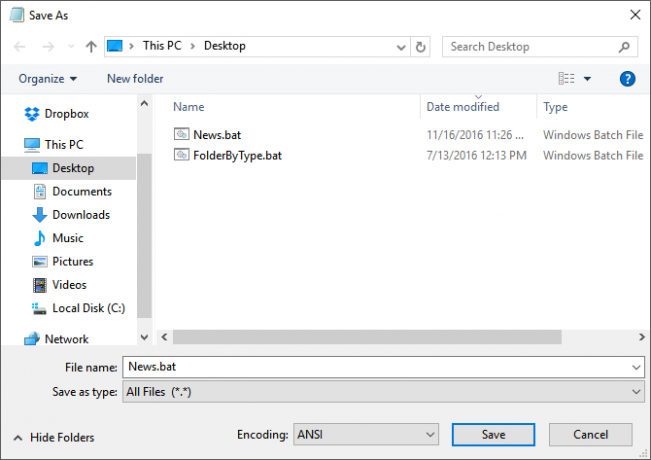
Une fois que vous avez enregistré votre fichier, il vous suffit de double-cliquez sur votre fichier BAT. Instantanément, vos pages Web s'ouvriront. Si vous le souhaitez, vous pouvez placer ce fichier sur votre bureau. Cela vous permettra d'accéder à tous vos sites Web préférés à la fois.
Organisateur de fichiers
Avez-vous téléchargé plusieurs fichiers par jour, seulement pour que des centaines de fichiers obstruent votre dossier de téléchargement? Créez un fichier de commandes avec le script suivant, qui classe vos fichiers par type de fichier. Placez le fichier .bat dans votre dossier désorganisé et double-cliquez pour l'exécuter.
@echo off rem Pour chaque fichier de votre dossier. pour %% a dans (". \ *"), faites ( rem vérifie si le fichier a une extension et s'il ne s'agit pas de notre script. si "%% ~ xa" NEQ "" si "%% ~ dpxa" NEQ "% ~ dpx0" ( rem vérifie si le dossier d'extension existe, sinon il est créé. s'il n'existe pas "%% ~ xa" mkdir "%% ~ xa" rem Déplacer le fichier vers le répertoire. déplacer "%% a" "%% ~ dpa %% ~ xa \" ))Voici un exemple de mon bureau avant, un assortiment lâche de fichiers image.
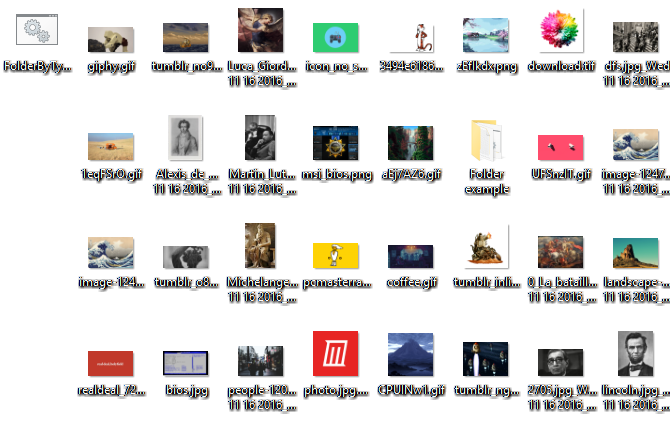
Voici ces mêmes fichiers par la suite.

C'est si simple. Ce script de traitement par lots fonctionnera également avec tout type de fichier, qu'il s'agisse d'un document, d'un fichier vidéo ou audio. Même si votre PC ne prend pas en charge le format de fichier, le script créera un dossier avec l'étiquette appropriée pour vous. Si vous avez déjà un dossier JPG ou PNG dans votre répertoire, le script déplacera simplement vos types de fichiers à leur emplacement approprié.
Automatisez les trucs simples avec des scripts de lot
Ce n'est qu'un avant-goût de ce que les scripts batch ont à offrir. Si vous avez besoin de faire quelque chose de simple encore et encore, qu'il s'agisse de commander des fichiers, d'ouvrir plusieurs pages Web, renommer des fichiers en masse ou créer des copies de documents importants - vous pouvez simplifier les tâches fastidieuses avec le lot des scripts.
Allez encore plus loin en incorporer des instructions IF dans vos scripts batch 5 instructions IF à utiliser pour des scripts batch Windows plus intelligentsIl existe plusieurs types d'instructions IF que vous pouvez utiliser dans un fichier de commandes Windows pour économiser du temps et des efforts. Consultez ces exemples pour en savoir plus. Lire la suite . Et si vous utilisez également Linux, consultez les meilleures façons d'utiliser le df commander.
Ian Buckley est un journaliste indépendant, musicien, interprète et producteur de vidéos vivant à Berlin, en Allemagne. Lorsqu'il n'écrit pas ou sur scène, il bricole de l'électronique ou du code DIY dans l'espoir de devenir un savant fou.